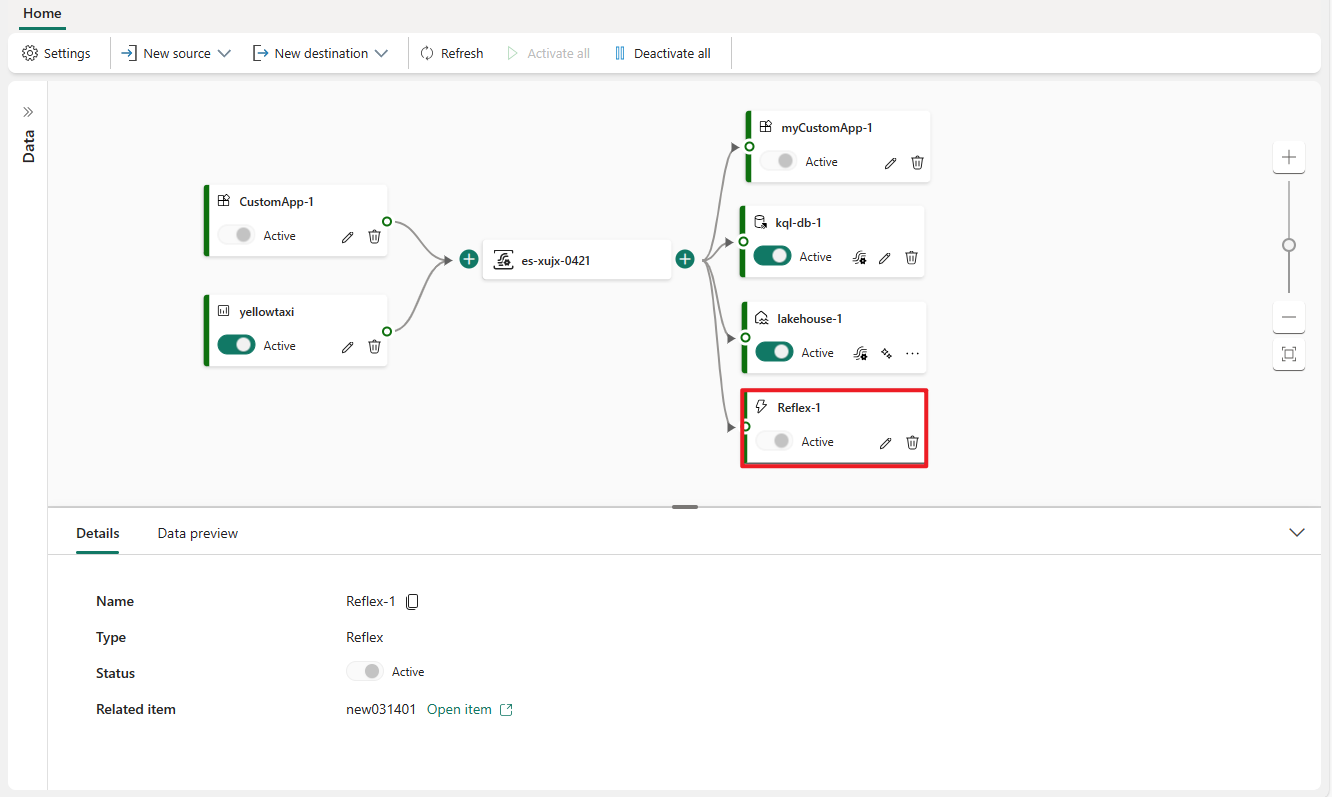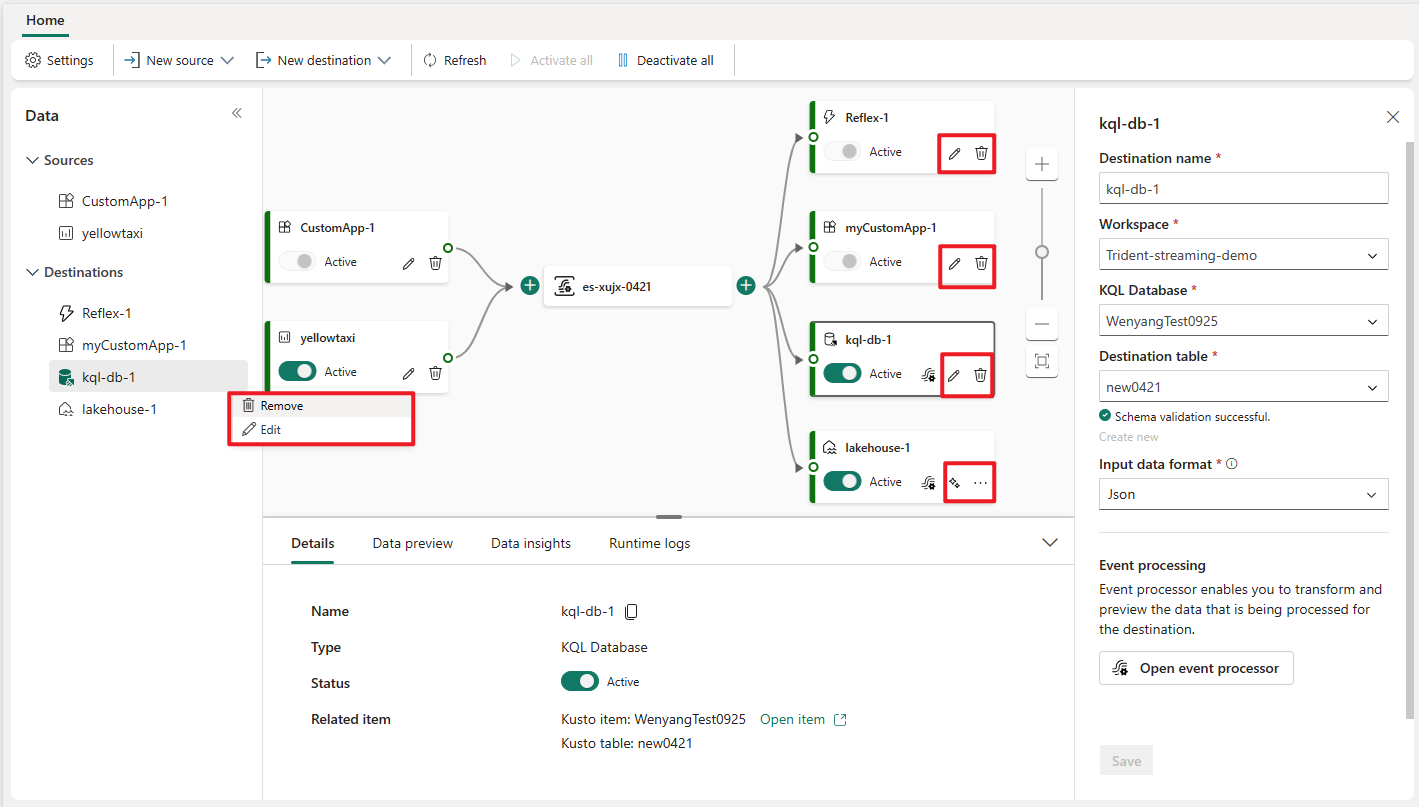Eventstream に Reflex の転送先を追加する
この記事では、Reflex の転送先をイベントストリームに追加する方法について説明します。
Note
プレビュー段階の拡張機能を使用する場合は、上部にある [拡張機能] を選択します。 それ以外の場合は、[Standard機能] を選択します。 プレビュー段階の拡張機能の詳細については、「Fabric イベント ストリームの概要」を参照してください。
前提条件
- イベントストリームが配置されている Premium ワークスペースに、寄稿者以上のアクセス許可を使用してアクセスします。
- 使用する Reflex が既にある場合は、寄稿者以上のアクセス許可を持つ、Reflex が配置されている Premium ワークスペースにアクセスします。
Note
1 つのイベントストリームでのソースと宛先の合計数は 11 個までです。
Reflex を転送先として追加する
既定のストリームまたは派生ストリームに Reflex の転送先を追加するには、次の手順に従います。
イベントストリームの編集モードで、リボンの [転送先の追加] を選択し、ドロップダウン リストから [Reflex] を選択します。
![[転送先の追加] ドロップダウン リストのスクリーンショット。[Reflex] が強調表示されている。](media/add-destination-reflex-enhanced/add-destination.png)
[Reflex] 画面で、宛先名を入力し、ワークスペースを選択して、既存の Reflex を選択するか、[新規作成] を選択して新しく作成します。
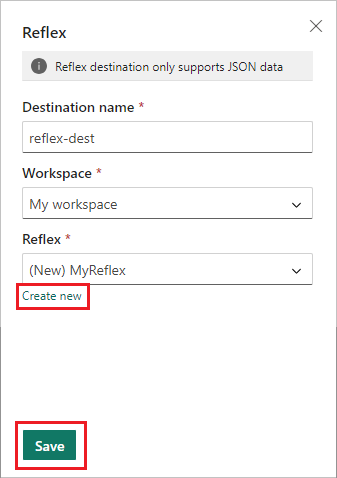
[保存] を選択します。
新しく追加された Reflex の転送先を実装するには、[発行] を選択します。
![編集モードのストリームと Reflex の転送先のスクリーンショット。[発行] ボタンが強調表示されている。](media/add-destination-reflex-enhanced/edit-mode.png)
これらの手順を完了すると、ライブ ビューで Reflex の転送先を視覚化できます。
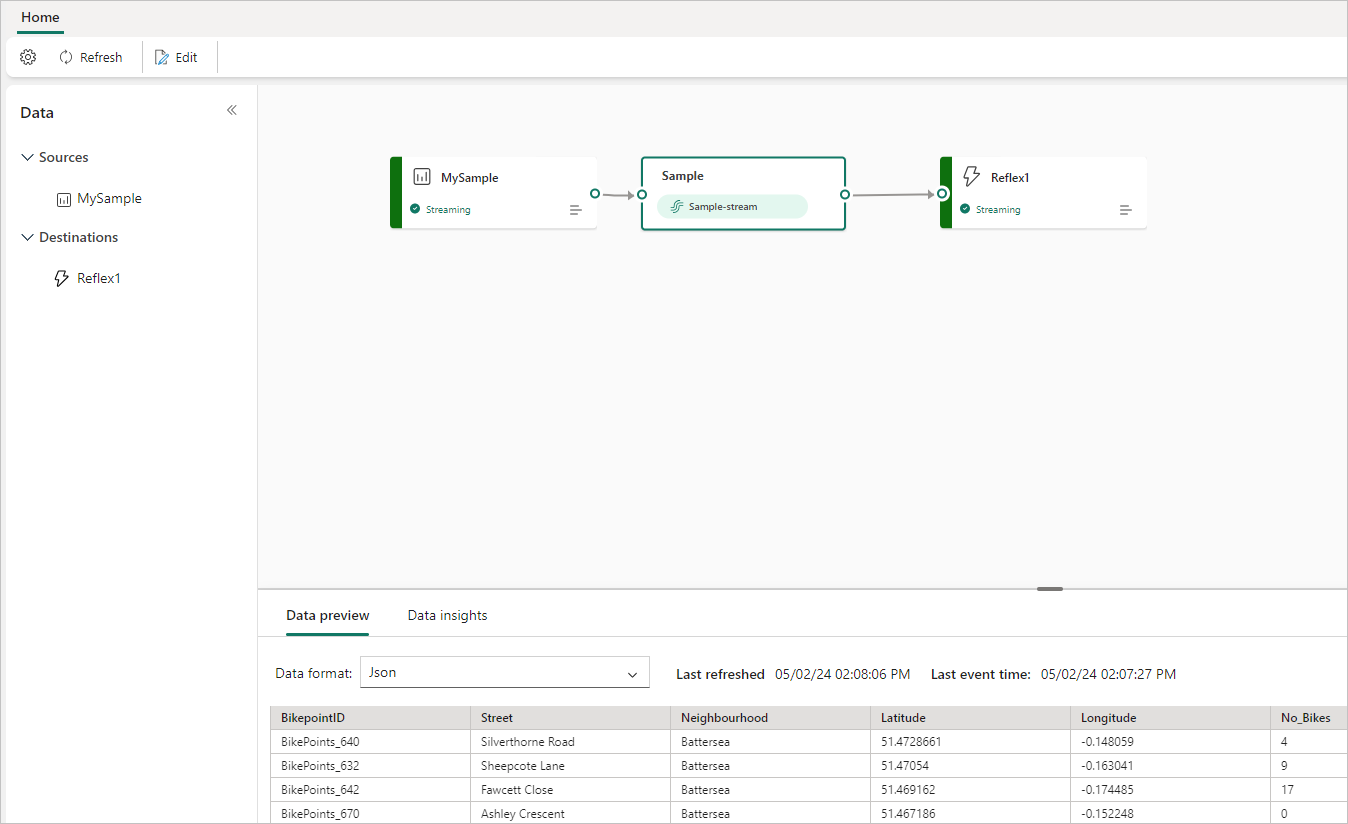
関連するコンテンツ
Eventstream に他の転送先を追加する方法については、次の記事を参照してください。
前提条件
開始する前に、次の前提条件を満たしている必要があります。
- イベントストリーム が配置されている Premium ワークスペースに、寄稿者以上のアクセス許可を使用してアクセスします。
- 転送先が配置されている プレミアム ワークスペースに、共同作成者 以上のアクセス許可を使用してアクセスします。
Note
1 つのイベントストリームでのソースと宛先の合計数は 11 個までです。
Reflex を宛先として追加する
ワークスペースから Reflex をイベントストリームの宛先として追加するには、次の手順を実行します。
リボン上の [新しい転送先] またはメイン エディターのキャンバス内の [+] を選択し、[Reflex] を選択します。 宛先となる Reflex を構成する画面が表示されます。
イベントストリームにおける宛先の名前を入力し、Reflex に関する情報をすべて入力します。
[Reflex]: 既存の Reflex を選択するか、新しい Reflex を作成してデータを受信します。
[追加] ボタンを選択すると、イベントストリームにリンクされたキャンバス上に Reflex の宛先が表示されます。
宛先を管理する
[編集]/[削除]: ナビゲーション ウィンドウまたはキャンバスで イベントストリーム の転送先を編集または削除することができます。
[編集] を選択すると、メイン エディターの右側に編集ペインが開きます。 イベント変換ロジックを含み、必要に応じて、イベント プロセッサ エディターを使用して構成を変更できます。
関連するコンテンツ
Eventstream に他の転送先を追加する方法については、次の記事を参照してください。